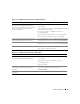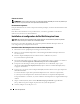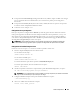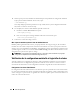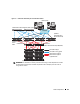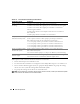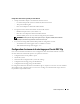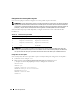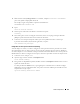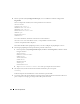Deployment Guide
132 Guide de déploiement
Contrats de licence
REMARQUE : la licence Oracle fournie avec la configuration Dell est valable 30 jours. Si vous ne possédez pas
la licence de ce produit, contactez votre représentant commercial Dell.
Documentation importante
Pour plus d'informations sur certains composants matériels spécifiques, consultez la documentation fournie
avec le système.
Pour obtenir des informations sur les produits Oracle, consultez le guide How to Get Started
(Mise en route) fourni avec le kit CD d'Oracle.
Installation et configuration de Red Hat Enterprise Linux
AVIS : déconnectez tous les périphériques de stockage externes avant d'installer le système d'exploitation
afin de vous assurer que ce dernier sera correctement installé.
La présente section décrit l'installation du système d'exploitation Red Hat Enterprise Linux AS
et sa configuration pour le déploiement d'Oracle.
Installation de Red Hat Enterprise Linux à l'aide des CD de déploiement
1
Déconnectez tous les périphériques de stockage externes du système.
2
Munissez-vous des CD Dell Deployment et des CD d'origine de Red Hat Enterprise Linux AS 4
avec mise à jour 3.
3
Insérez le disque
Dell Deployment CD 1
dans le lecteur et redémarrez le système.
Le système démarre à partir du CD.
4
Lorsque les configurations testées et validées vous sont demandées, tapez
4
et appuyez sur <Entrée>
pour sélectionner
Oracle 10g R1 EE on Red Hat Enterprise Linux 4 32bit Update 3
.
5
Lorsque la source de l'image à utiliser pour le déploiement vous est demandée, tapez
1
pour
sélectionner
Copy solution by Deployment CD
(Copier la solution à l'aide du CD Deployment)
et appuyez sur <Entrée>.
6
Lorsque vous y êtes invité, insérez le disque
Dell Deployment
CD 2
dans le lecteur, puis chaque CD
d'installation Red Hat.
Le contenu des CD est copié dans la partition de déploiement créée. Une fois la copie terminée,
le système éjecte automatiquement le dernier CD et redémarre sur la partition de déploiement.
Lorsque l'installation est terminée, le système redémarre automatiquement et l'Agent Red Hat Setup
s'affiche.
7
Cliquez sur
Next
(Suivant) dans la fenêtre
Red Hat Setup Agent Welcome
(Agent Red Hat
Set Up - Bienvenue) pour configurer les paramètres du système d'exploitation.
8
À l'invite, indiquez un mot de passe
root
.